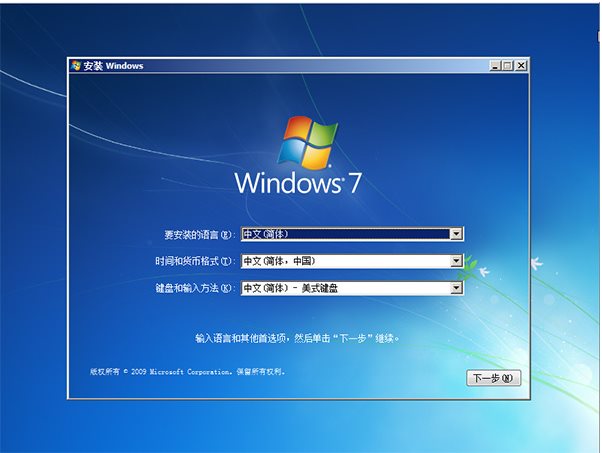

Win7旗舰版原版ISO镜像系统特点:
1、原版系统稳定性好;2、支持UEFI+GPT方式安装
3、支持MAC装Win7系统
4、杜绝了U盘PE等工具的垃圾软件捆绑。
6、系统组件功能完整,无任何精简,避免某些软件缺少必要组件而无法使用。
Win7旗舰版原版ISO镜像亮点:
1、微软于2020年6月发布的最后Win7系统镜像,整合了大部分补丁(更新到2020年),稳定。
2、联想计算机新机型(台式机、笔记本)所需的USB3.0/3.1驱动程序(包括Intel7/8/9/100/200/(300)系芯片组原始USB3.0驱动、AMD芯片组(现有结构)原始USB3.0驱动和两种第三方芯片USB3.0驱动)(安装后键盘鼠标不能使用)
3、目前支持:Intel6代100全系列、Intel7代200全系列、Intel3008代9代300主板/intel10代400系列主板(H310-K、H310-C、Z370、B365B460(最新主板)9代CPU支持和相关笔记本新机型支持
4、系统整合固化至2020年6月累计更新,整合微软通用NVMe驱动(理论上支持所有NVMeSSD),确保安装时不出现0X0007B蓝屏。
Win7旗舰版原版安装方法:
第一步:制作Win7安装U盘
1、将U盘插到电脑上然后打开UltraISO软件(百度可以下载),点击文件打开你下载好的Win7光盘镜像ISO文件,如下图;

2、打开ISO文件后,点击工具栏上的“启动”,然后选择“写入硬盘镜像”;

3、这时会弹出“写入硬盘镜像”窗口,确定好磁盘驱动器一项为你的U盘后,点击写入,中间出弹出格式化的提示,我们确认一次就好了。

第二步:安装Win7系统
1、刻录好Win7安装盘或制作成Win7 U盘启动盘后插入电脑,以光或U盘启动,出现prcss any key to boot forom CD or DVD .. 按下任意键;
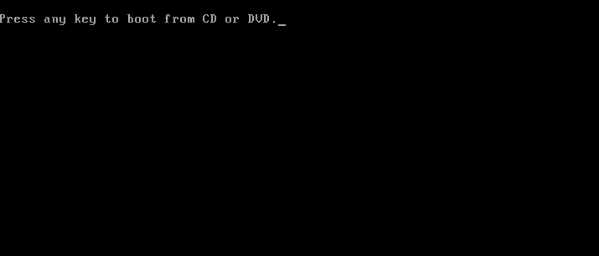
2、接下来按下一步;
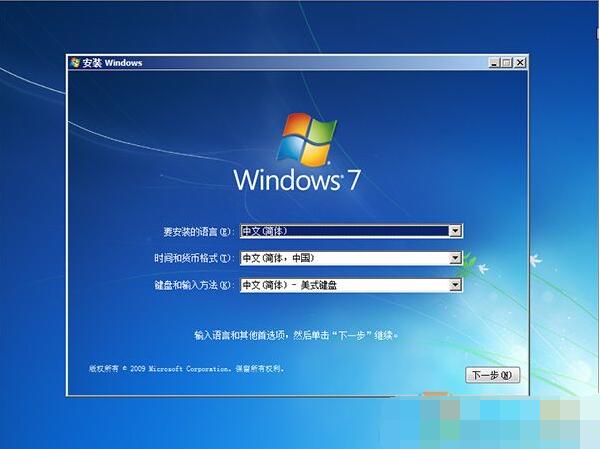
3、然后点击现在安装,(同时也可以使用该盘“修复计算机”);

4、接受协议后来后来到安装类型选项界面,我们选择“自定义(高级)”
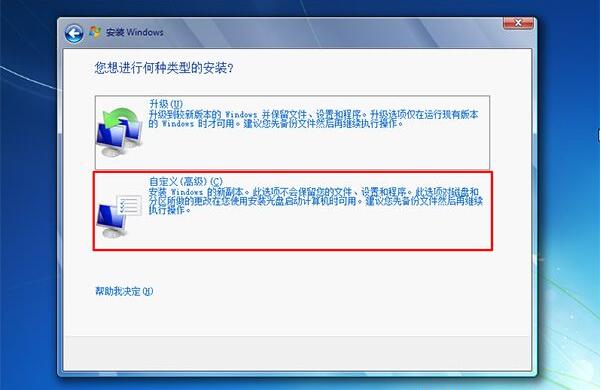
5、如果硬盘是新的没有分区过则需要新建分区,如果分区过了选中要安装的分区,然后点击“驱动器高级选项”;
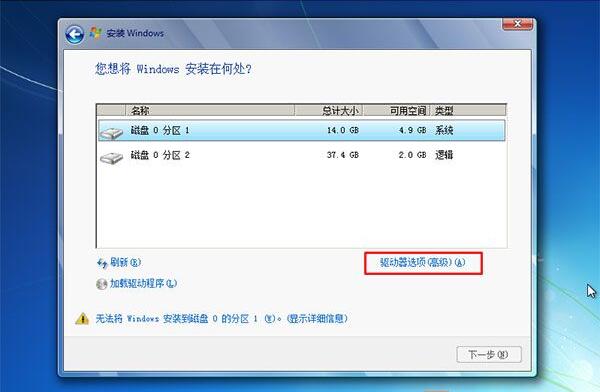
6、再点击格式化,确定后下一步!
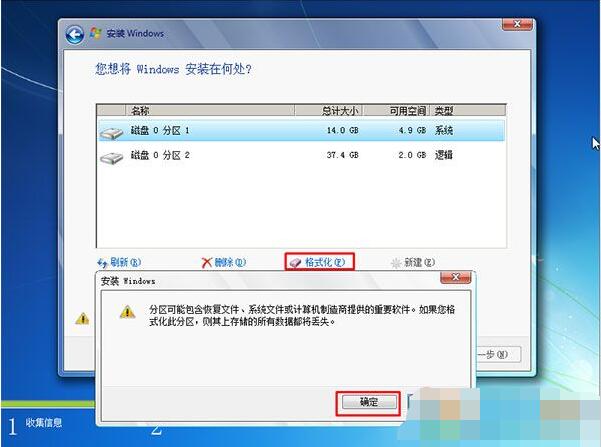
7、开始复制文件并进行安装,接下来数次重启,都是无需人工操作的,直到系统安装完成。
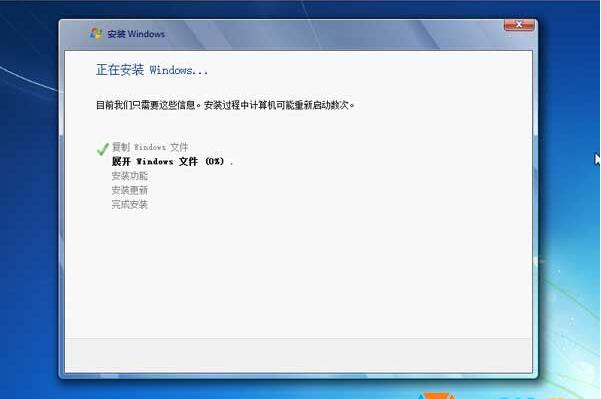
Windows7是微软公司开发的操作系统,核心版本号为WindowsNT6.1。Windows7可用于家庭和商业环境:笔记本电脑、多媒体中心等。与NT6成员的WindowsVista一脉相承,Windows7继承了包括Aero风格等多个功能,在此基础上增加了一些功能。











